Cómo arreglar PUBG que no se inicia debido a una nueva solución anti-trampas
Los juegos que son competitivos tienden a atraer a todo tipo de jugadores, incluidos aquellos que hacen trampa. Cuando los juegos se vuelvan populares, la cantidad de jugadores que hacen trampa también aumentará. Una vez que demasiados jugadores comienzan a hacer trampa, el juego no sigue siendo objetivo, por lo que los desarrolladores intervendrán y bloquearán los métodos de trampa.
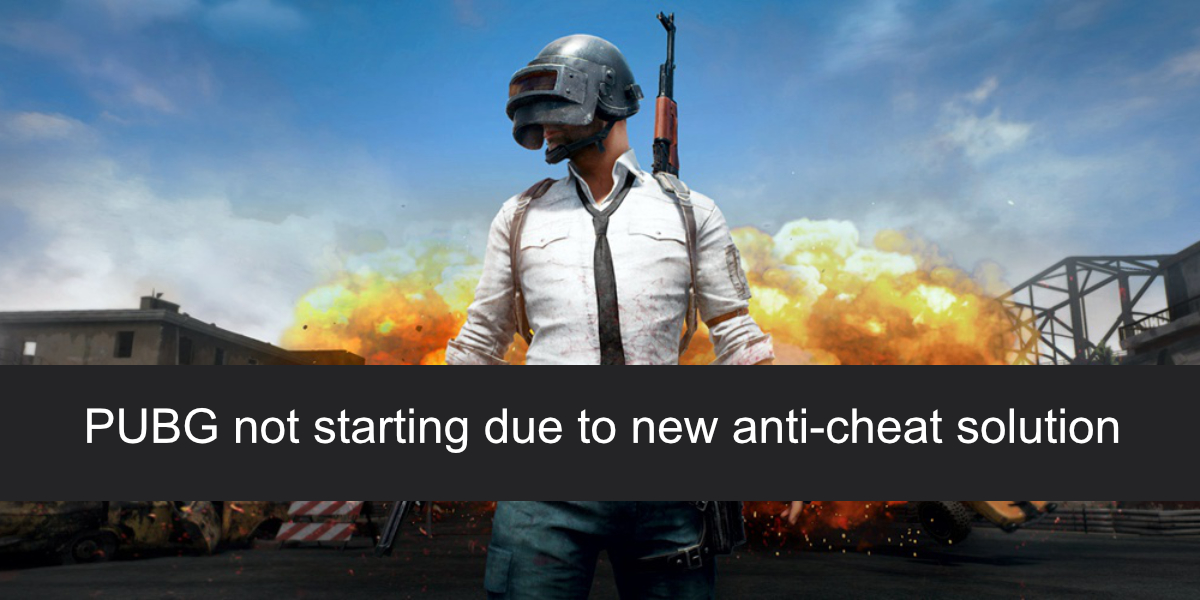
PUBG no se inicia debido a una nueva solución anti-trampas
PUBG es increíblemente popular y no es de extrañar que reciba una buena cantidad de tramposos. Asimismo, los desarrolladores del juego han trabajado duro para bloquearlos. Para hacerlo, se agregan funciones anti-trampas al juego. Para el usuario final, puede parecer que nada ha cambiado, pero cuando PUBG se instala o se actualiza, se instala un software adicional que, cuando el juego se está ejecutando, bloqueará los trucos.
La solución anti-trampas en PUBG ha tenido éxito en su mayoría, pero muchos usuarios han descubierto que el juego ya no se ejecuta o se bloquea al iniciarse después de instalar la actualización. He aquí cómo puede solucionarlo.
Salir de las aplicaciones superpuestas
Si tiene aplicaciones superpuestas ejecutándose, ciérrelas. PUBG puede considerarlos trampas. Esto puede incluir superposiciones de ShadowPlay de Nvidia o cualquier otra función de grabación de pantalla, por ejemplo, si tiene OBS en ejecución.
También debería intentar deshabilitar la superposición de Discord. Discord es generalmente una aplicación segura para todos los juegos, pero las soluciones anti-trampas pueden ser demasiado entusiastas y bloquearlas también.
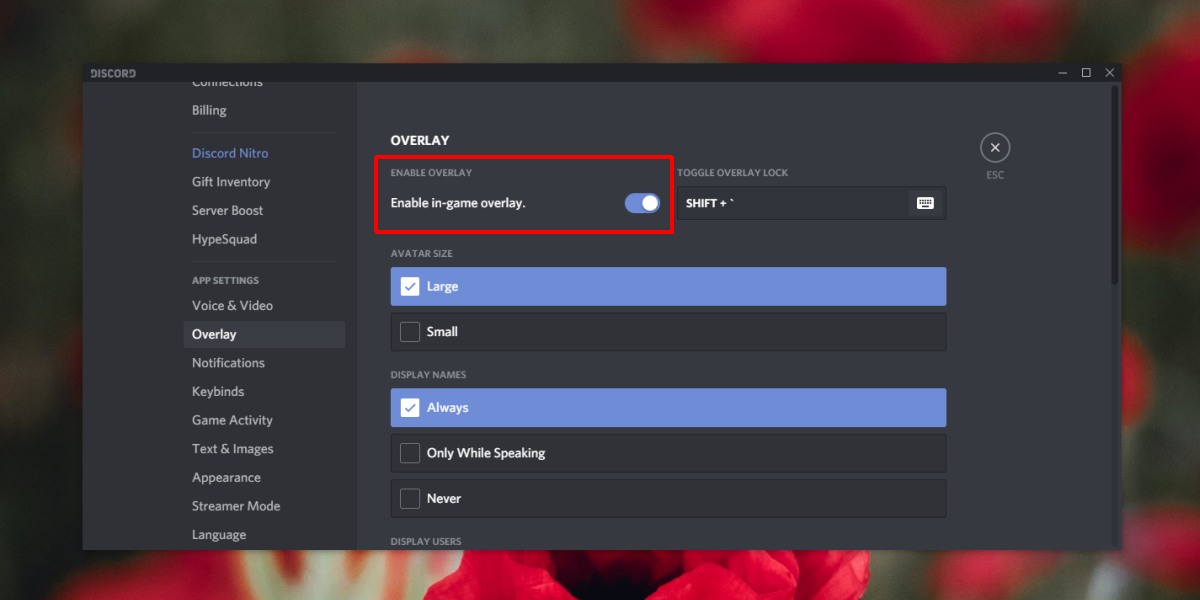
Compartir en familia en Steam
Como parte de las soluciones anti-trampa agregadas en 2018, PUBG ha deshabilitado el soporte para Compartir en familia en Steam. Si está utilizando Family Sharing en Steam, asegúrese de haberlo desactivado para PUBG. Una vez que esté deshabilitado, abre el juego y debería comenzar.
Verificar archivos
Es posible que algo haya salido mal cuando instaló la actualización anti-trampas de PUBG. Verifique los archivos en Steam y se solucionará cualquier problema con los archivos del juego.
- Abre Steam.
- Ir a la biblioteca.
- Haga clic derecho en PUBG en la columna de la izquierda y seleccione Propiedades en el menú contextual.
- Vaya a Archivos locales.
- Haz clic en Verificar la integridad de los archivos del juego.
- Permita que Steam verifique y repare archivos.
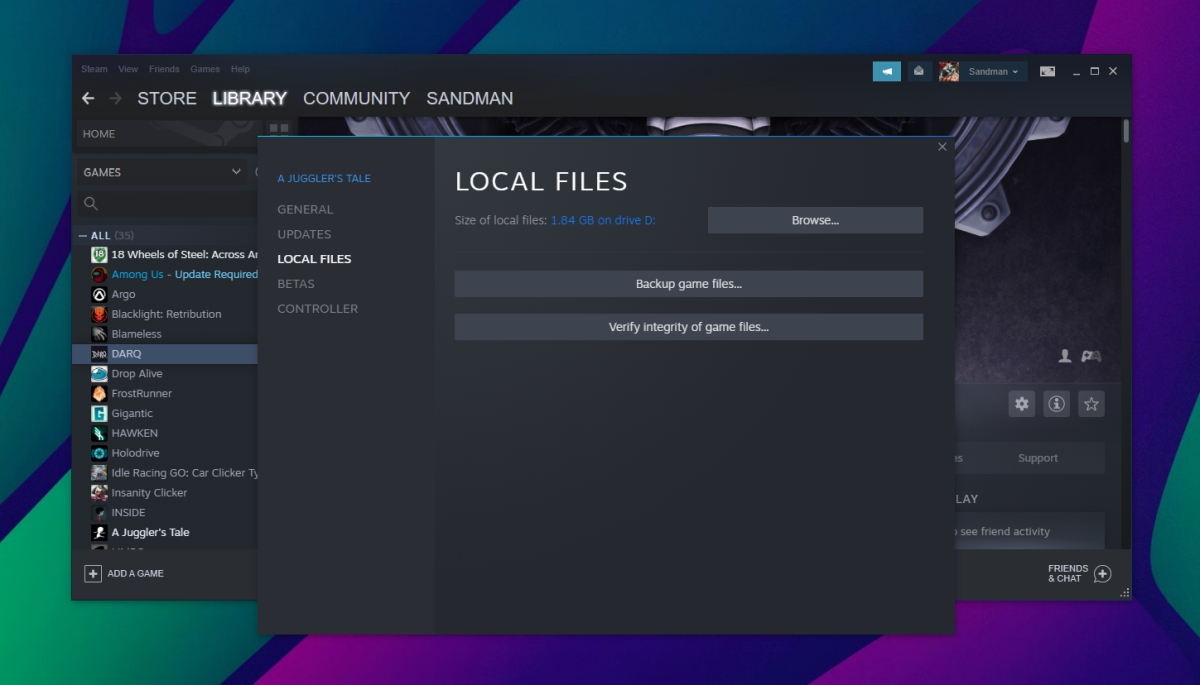
Desinstalar y reinstalar el juego
PUBG es un juego en línea, por lo que su progreso siempre se guarda. Cuando actualizas el juego, siempre es una actualización en el lugar y las cosas pueden salir mal que Steam no pueda solucionar. En este caso, puede desinstalar y reinstalar PUBG. No es fácil dado que el juego es bastante grande, pero solucionará el problema.
- Abra el Panel de control.
- Vaya a Programa> Desinstalar un programa.
- Seleccione PUBG de la lista de aplicaciones instaladas.
- Haga clic en el botón Desinstalar y se desinstalará el juego.
- Abre Steam y ve a Biblioteca.
- Seleccione PUBG de su biblioteca e instálelo nuevamente.
Conclusión
PUBG recibe muchos tramposos y han arruinado el juego para muchas personas. Las medidas anti-trampas, aunque son algo efectivas, se sabe que causan problemas con el juego. Una instalación nueva generalmente puede arreglar las cosas cuando todo lo demás falla.
La publicación Cómo arreglar PUBG no se inicia debido a una nueva solución anti-trampas apareció primero en AddictiveTips .
